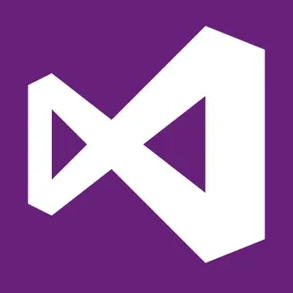vc++6.0是一款经典的集成开发环境,用于开发 C++ 应用程序。vc++6.0提供了强大的代码编辑和调试功能,包括方便的批量注释和取消注释工具,可提高开发效率。那么,vc++6.0怎么取消注释呢?下面小编就为大家介绍一下vc++6.0取消注释的操作方法,有需要的朋友可以一起往下看看。

vc++6.0怎么取消注释?vc++6.0取消注释的方法
打开vc++6.0,点击 File/New,选择新建文件类型。
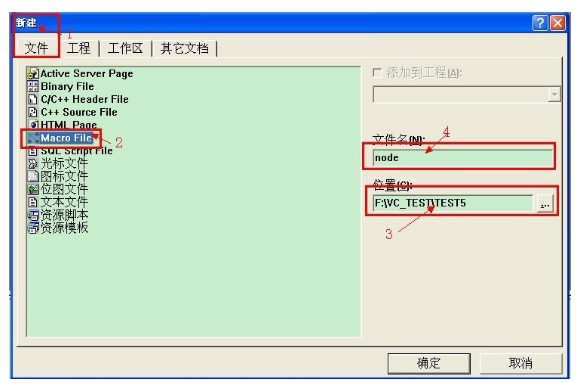
点击确定,填写文件描述信息。
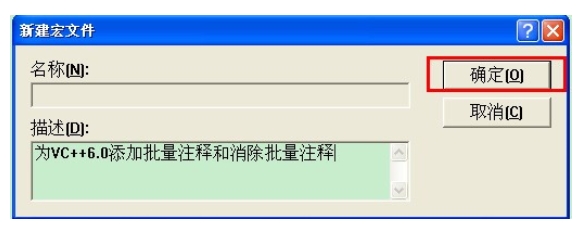
输入相应代码,保存并关闭 vc++6.0,生成 .dsm 文件。
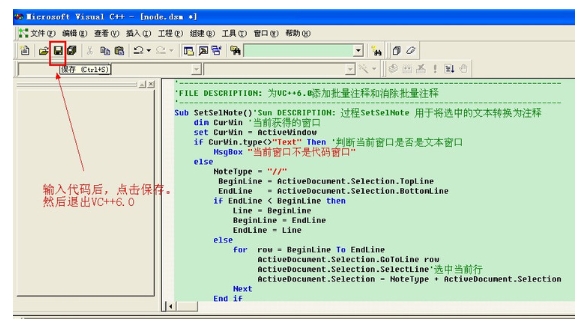
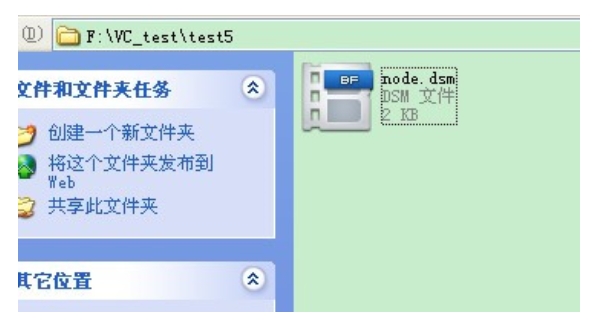
打开 C++ 工程,选择 工具 -> 定制。
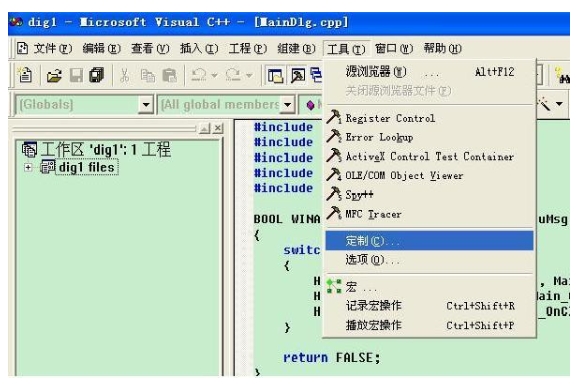
在“附加项和宏文件”中选择 node.dsm。
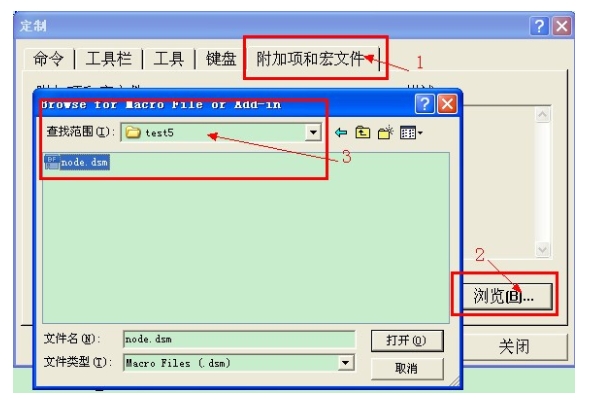
勾选 node 选项。
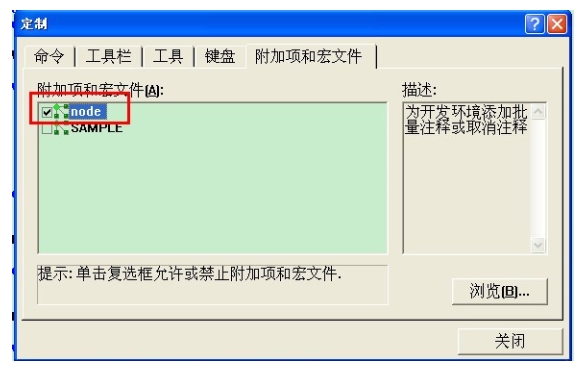
在“命令”选项中,类别选择 Macros。
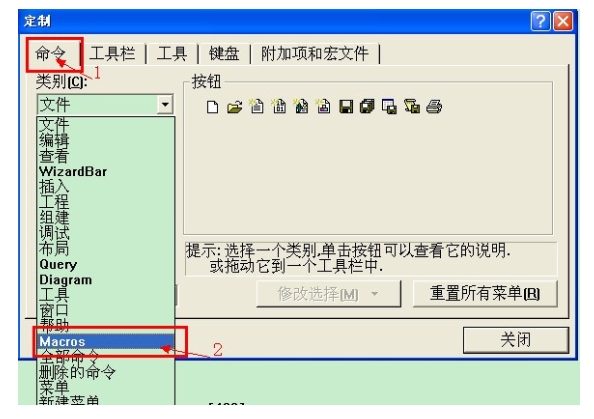
将 SetSelNote 拖动到工具栏,会弹出对话框。
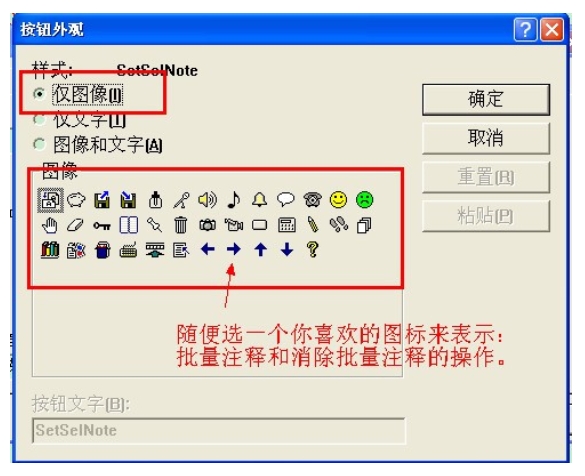
CancelSelNote 的操作与 SetSelNote 相同。最终工具栏上会出现批量注释和取消注释的图标。
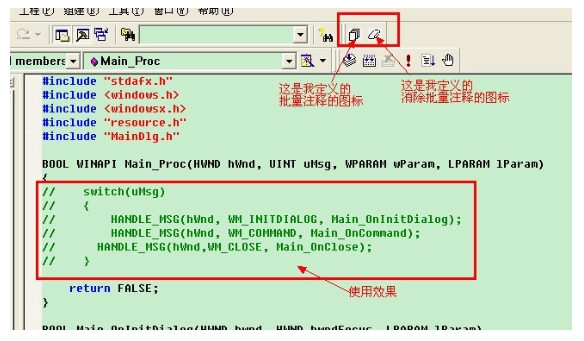
以上就是小编为大家带来的vc++6.0取消注释的操作步骤,希望这篇文章对大家有所帮助。